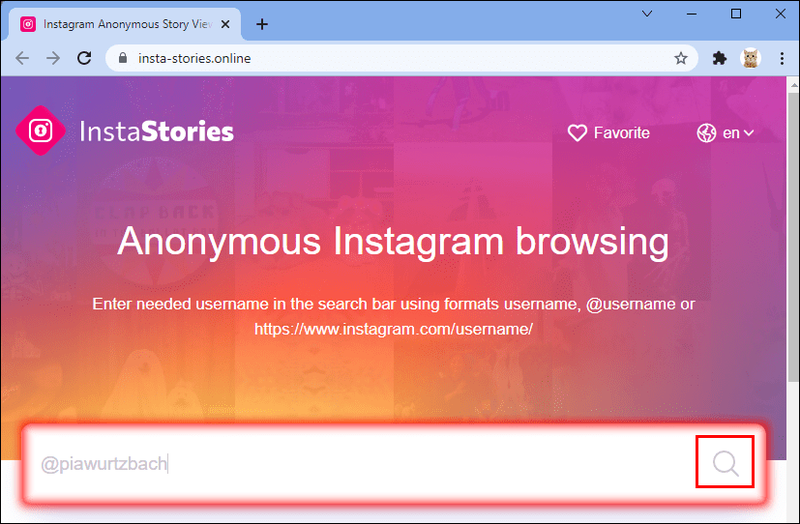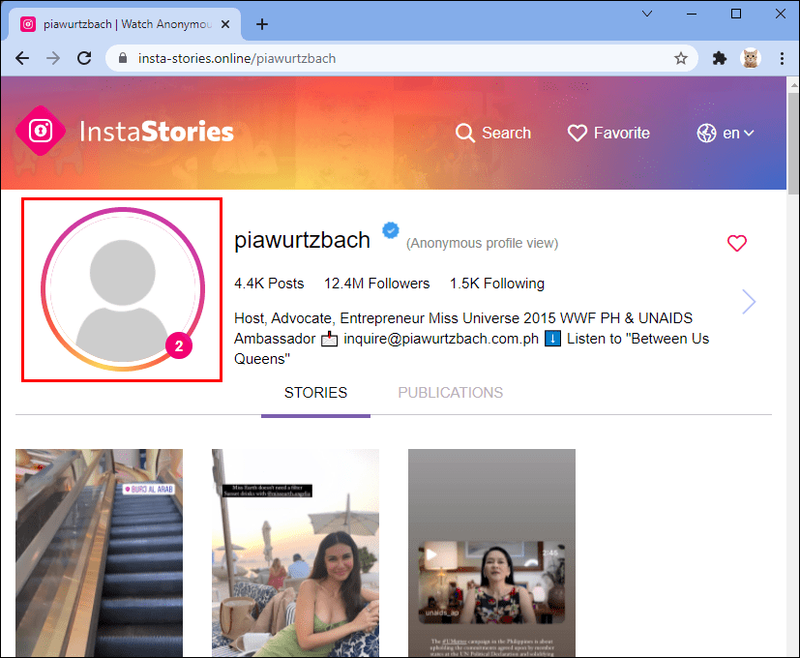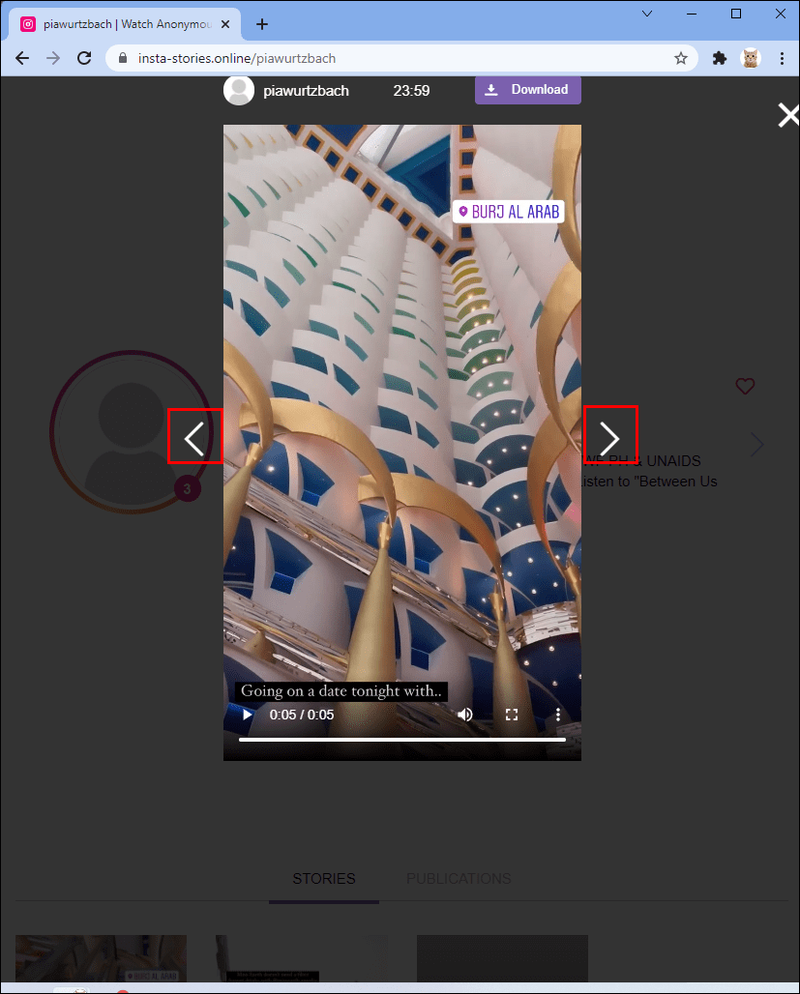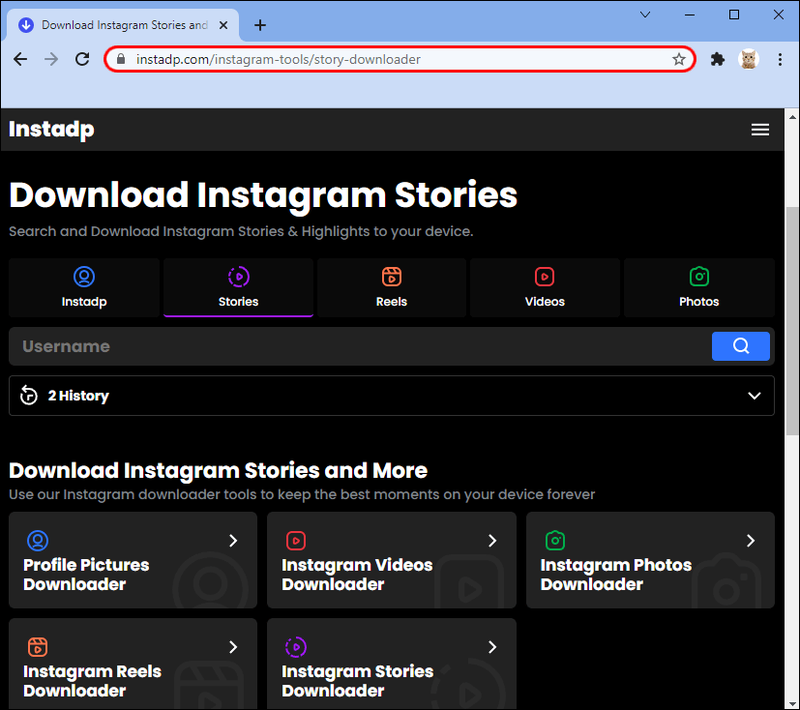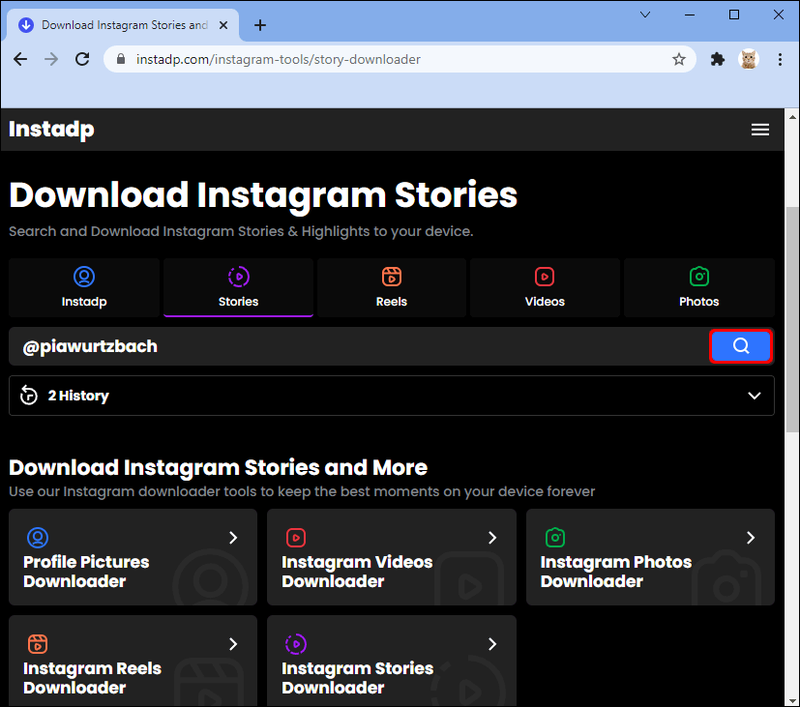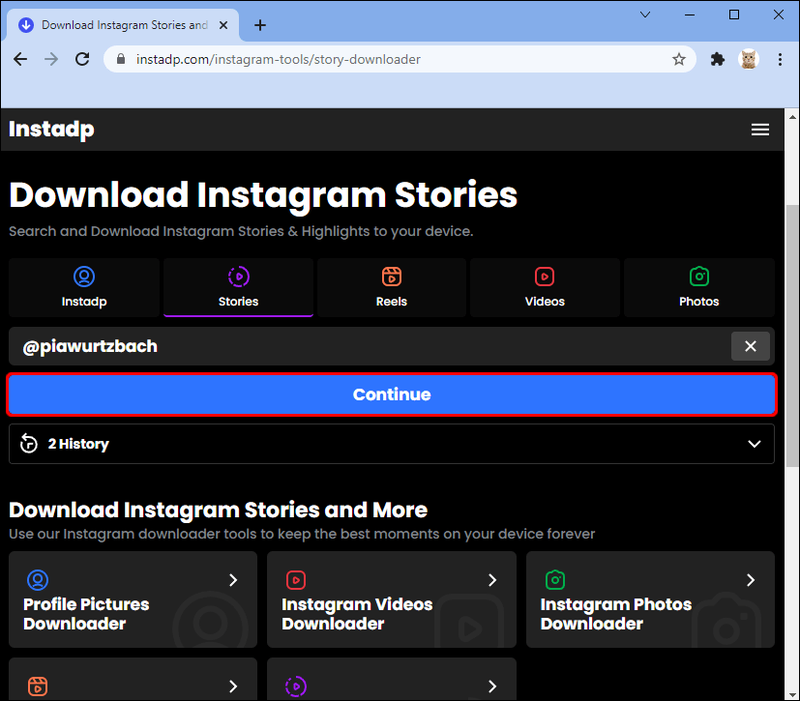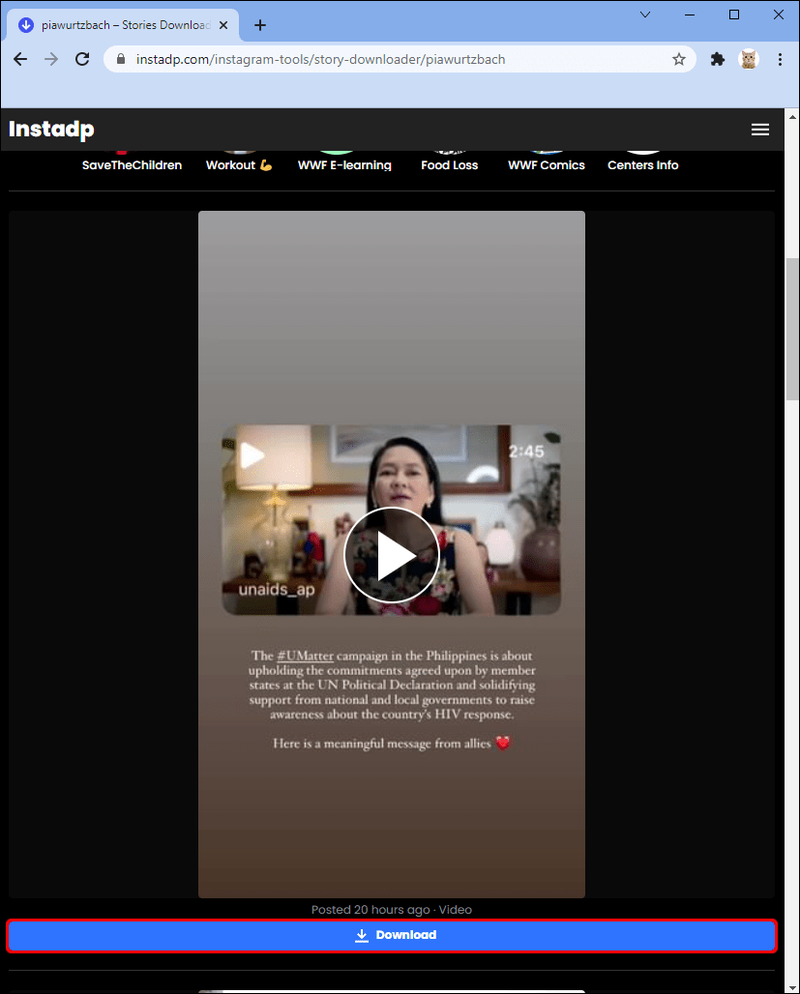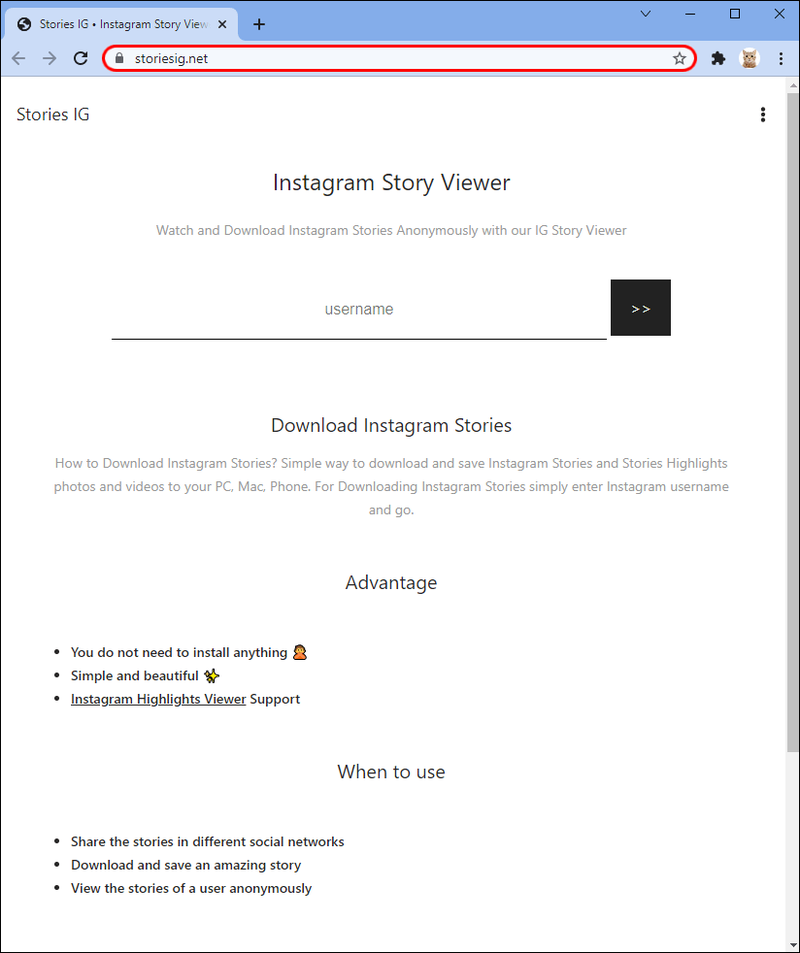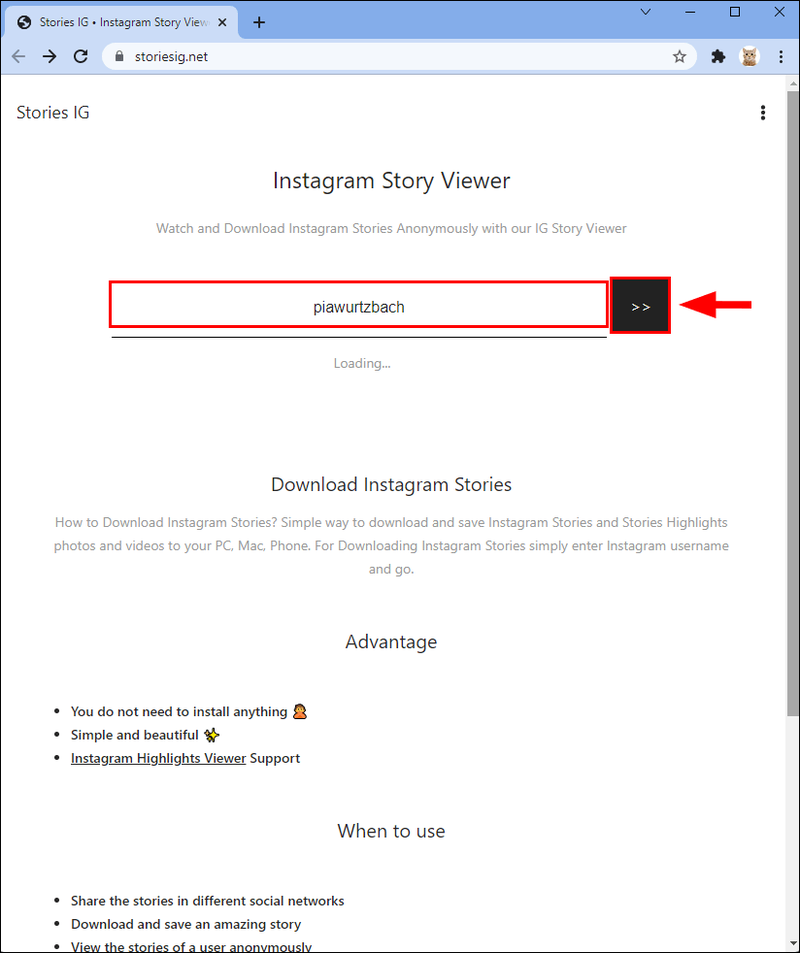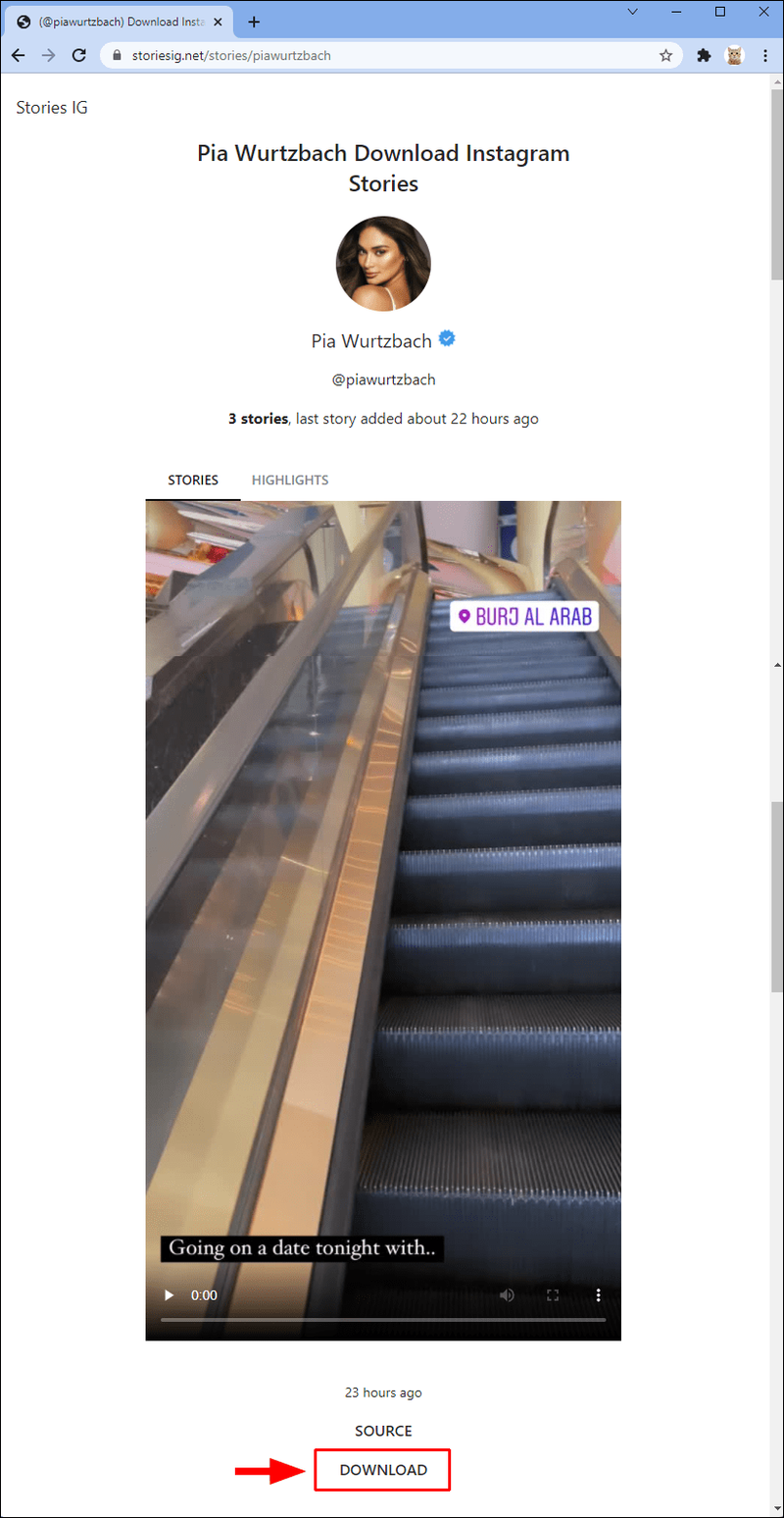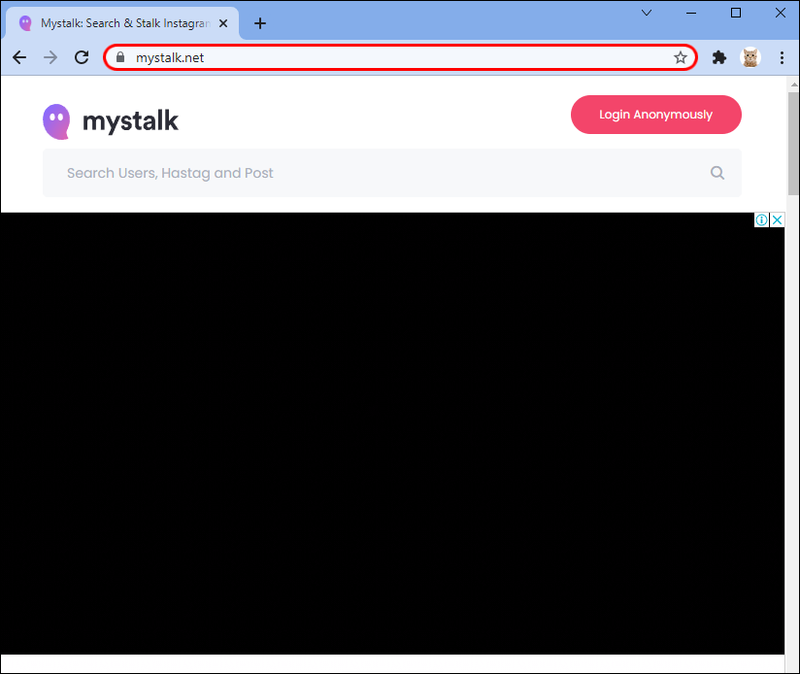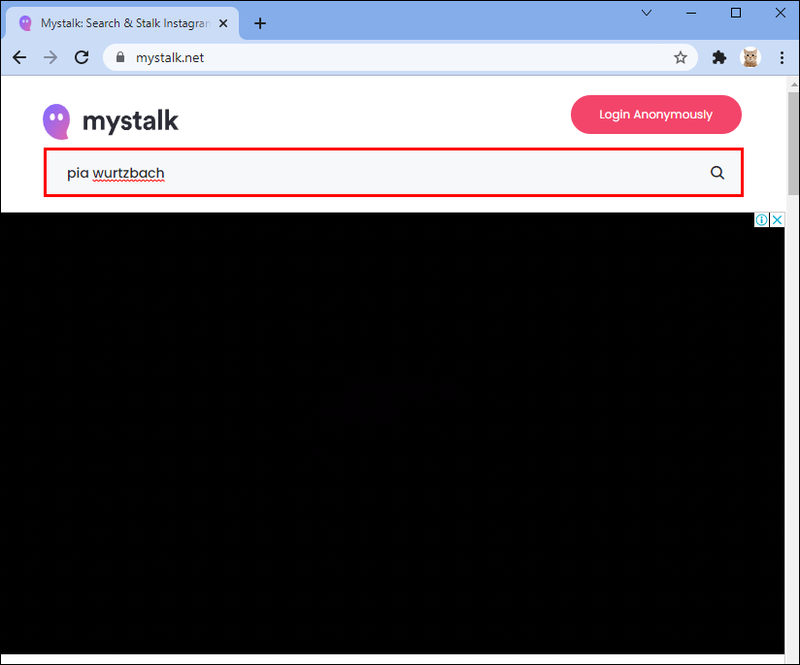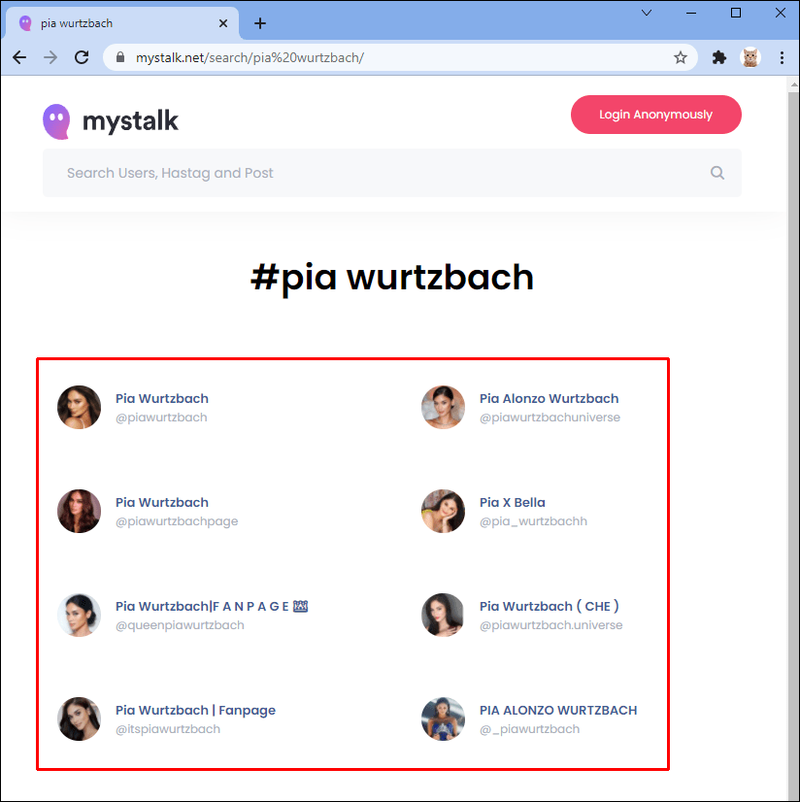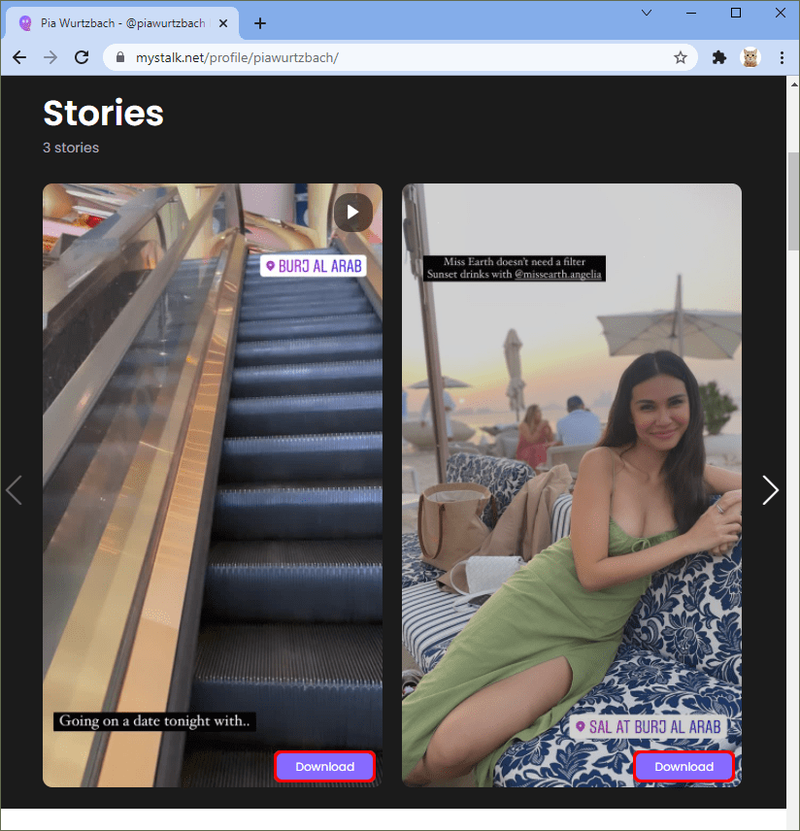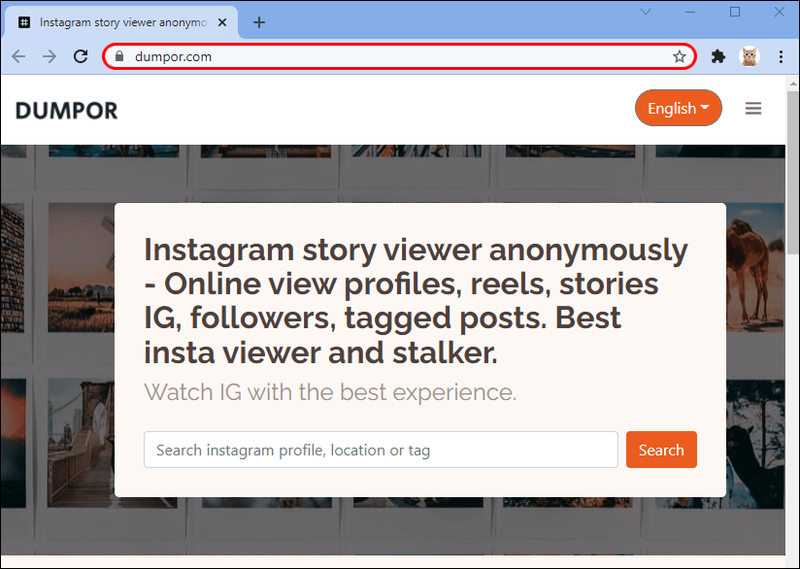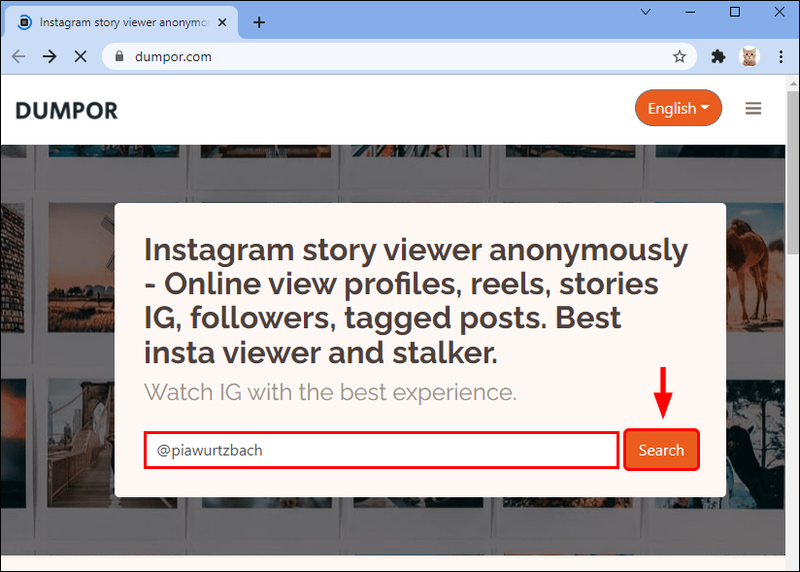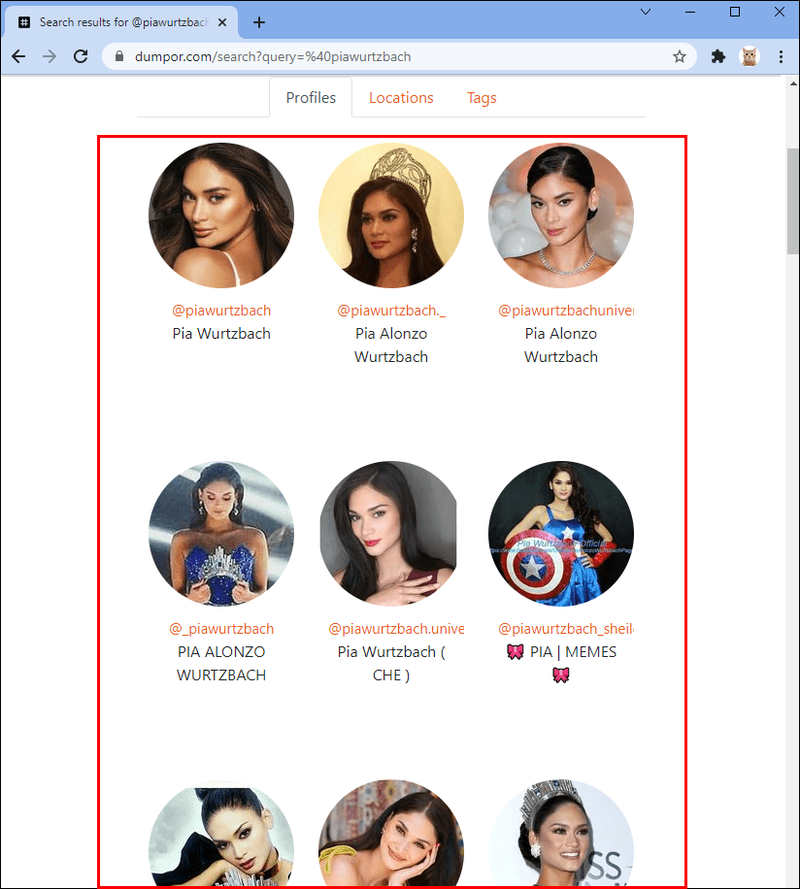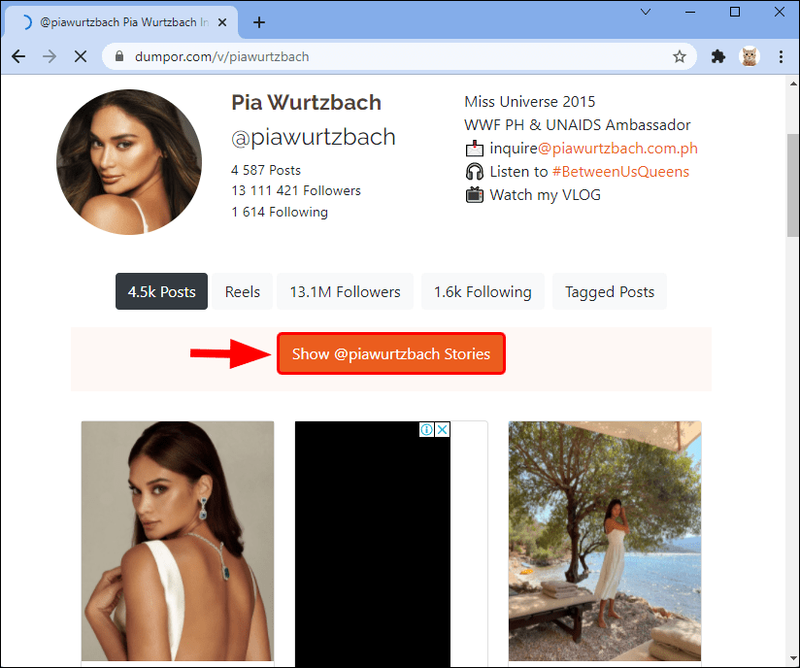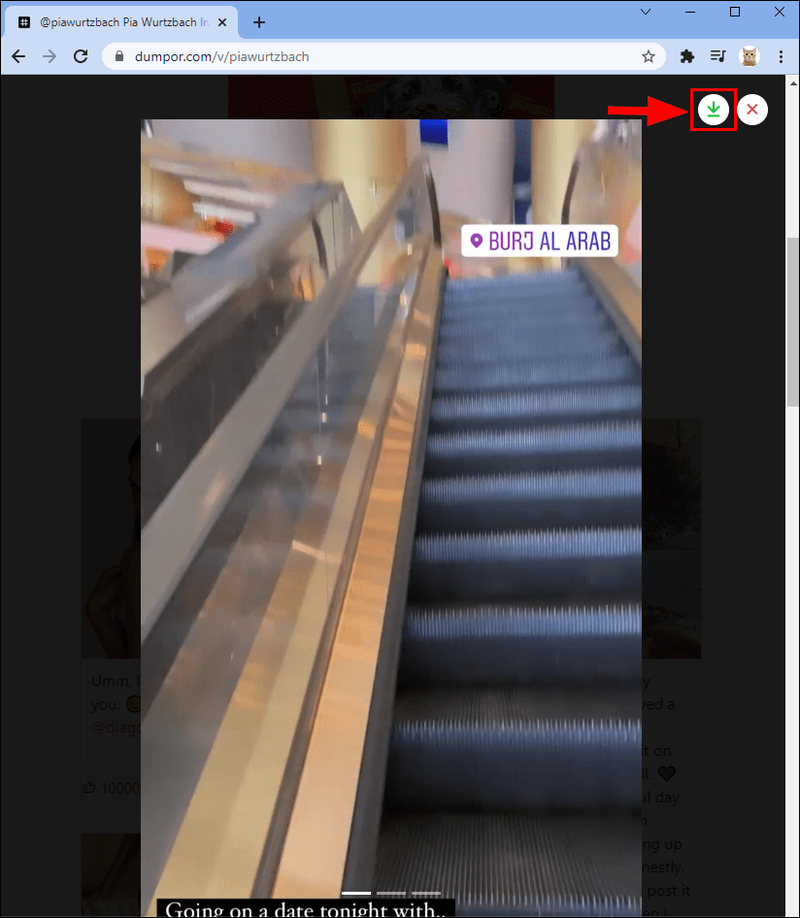Mūsdienās ir pārsteidzoši dzirdēt, ja kādam nav Instagram konta. Bet pat tie, kas spēja pretoties šim sociālajam tīklam, zina, kas ir Instagram stāsti. Ja esat dzirdējis par stāstu, kuru vienkārši nevarat palaist garām, iespējams, domājat, vai ir veidi, kā to skatīt, neizveidojot kontu.

Šajā rakstā mēs jums pastāstīsim visu, kas jums jāzina par Instagram stāstu skatīšanu, un ieteiksim, kuri rīki var jums to palīdzēt.
kā iedarbināt lipīgas bumbas gta 5
Vai es varu skatīt Instagram stāstus bez konta?
Jūs uzzinājāt, ka kāds jums svarīgs cilvēks ir ievietojis stāstu, un vēlaties to pārbaudīt pēc iespējas ātrāk. Bet jums nav konta. Tā kā persona, kas ievietojusi stāstu, var redzēt, kas to atvēra, jūs nevēlaties lūgt palīdzību draugiem. Ja mēģināt doties uz Instagram tīmekļa vietne , jūs redzēsit tikai konta izveides iespēju, un nav nekāda risinājuma, lai piekļūtu plūsmai.
Par laimi, ir veids, kā skatīt Instagram stāstus bez konta, taču, lai to izdarītu, ir jāizmanto pareizā trešās puses programmatūra. Mēs esam sagatavojuši šo labāko sarakstu, kā arī norādījumus par to lietošanu:
Insta-Stāsti tiešsaistē
Insta-Stāsti tiešsaistē ir bezmaksas un ērti lietojams rīks, kas ļauj skatīt stāstus bez konta. Tā ir vietne, tāpēc jums nav jālejupielādē nekādas lietotnes vai programmas. Turklāt jums nav jāizveido konts.
Lūk, kā to izmantot:
- Atveriet pārlūkprogrammu un dodieties uz Insta-Stāsti tiešsaistē tīmekļa vietne.
Meklēšanas joslā ievadiet tās personas lietotājvārdu, kuras stāstu vēlaties redzēt, un nospiediet taustiņu Enter vai nospiediet palielināmā stikla ikonu labajā pusē. Pievērsiet uzmanību domuzīmēm, pasvītrām, punktiem un citām pieturzīmēm, kas atrodamas viņu lietotājvārdā.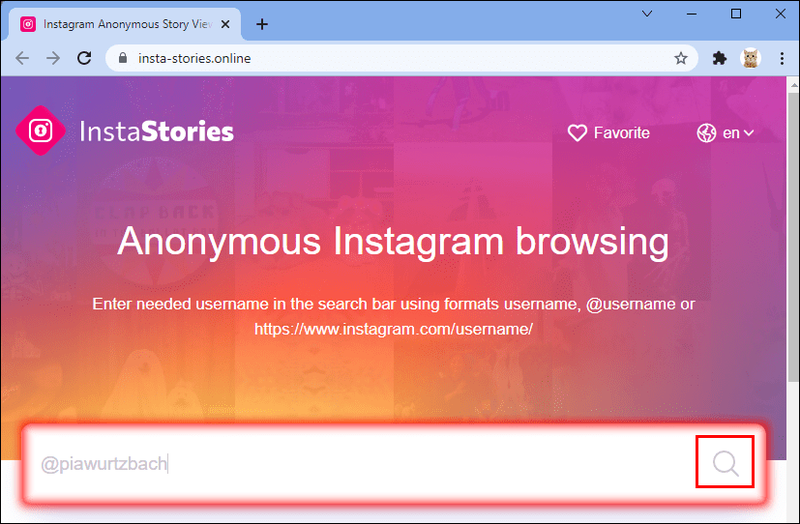
- Jūs redzēsit profilu augšējā kreisajā stūrī. Nospiediet purpursarkano apli kreisajā pusē, lai piekļūtu viņu stāstiem. Varat arī ritināt uz leju, lai skatītu visus šī lietotāja pašreizējos stāstus, un atlasīt to, kuru vēlaties redzēt.
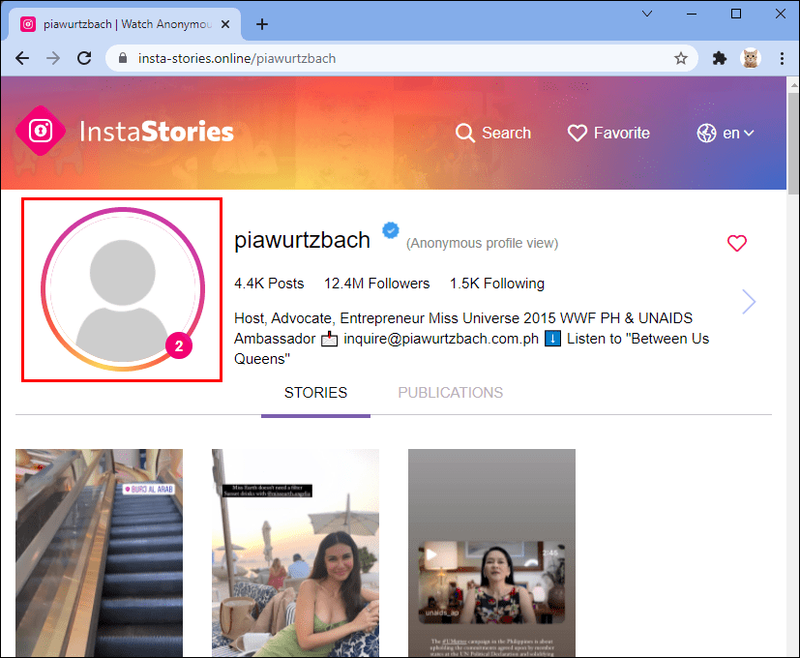
- Ja vēlaties apskatīt citus lietotāja publicētos stāstus, nospiediet kreiso vai labo bultiņu.
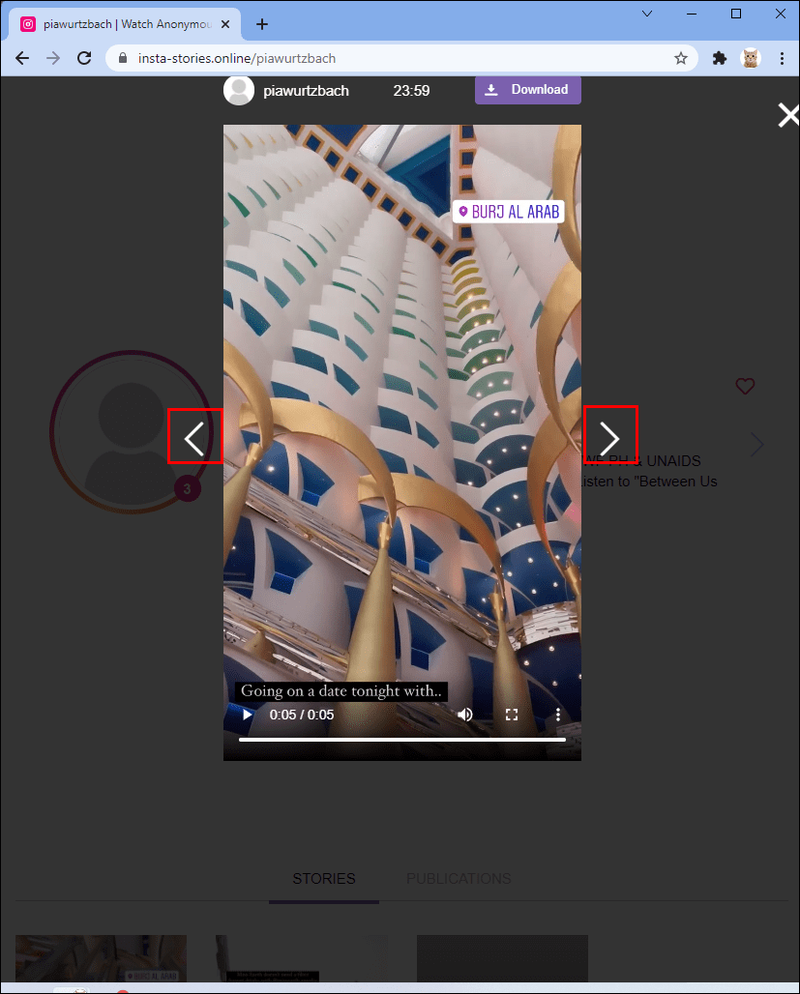
Insta-Stories Online ļauj lejupielādēt stāstus savā ierīcē, augšējā labajā stūrī noklikšķinot uz pogas Lejupielādēt. Turklāt jūs varat saglabāt savus iecienītākos profilus, nospiežot sirds ikonu pa labi no lietotājvārda. Šī programmatūra ļauj skatīt un lejupielādēt arī ziņas.
Instap
Papildus Instagram stāstu skatīšanai un lejupielādei, Instap ļauj skatīt un lejupielādēt Instagram profila attēlus, ruļļus, ziņas, svarīgākos elementus un videoklipus.
Lūk, kā skatīt Instagram stāstus, izmantojot šo rīku:
- Atveriet pārlūkprogrammu un apmeklējiet Instap tīmekļa vietne.
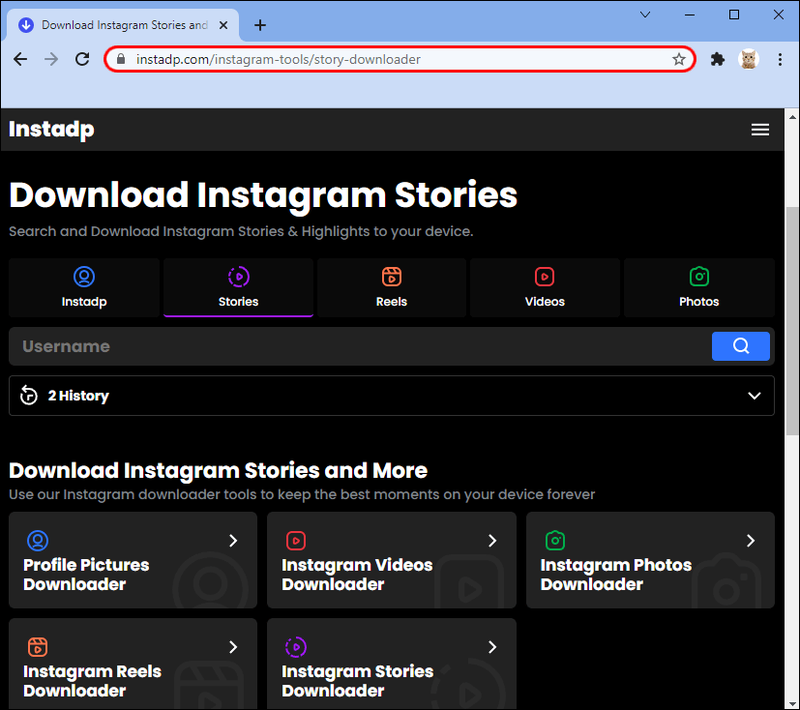
- Lietotājvārda meklēšanas joslā ierakstiet tās personas lietotājvārdu, kuras stāstu vēlaties skatīt, un nospiediet taustiņu Enter vai atlasiet palielināmā stikla ikonu.
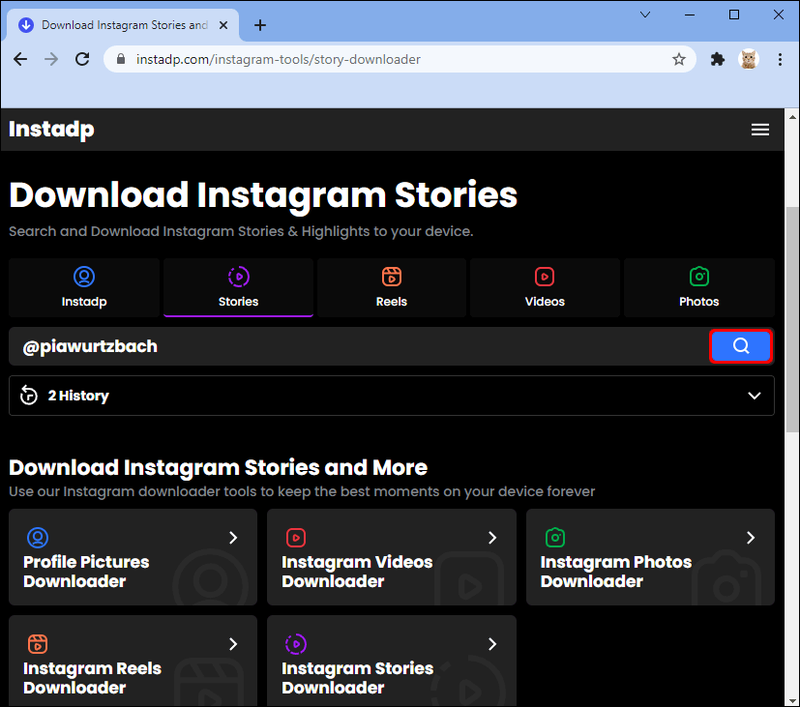
- Nospiediet Turpināt.
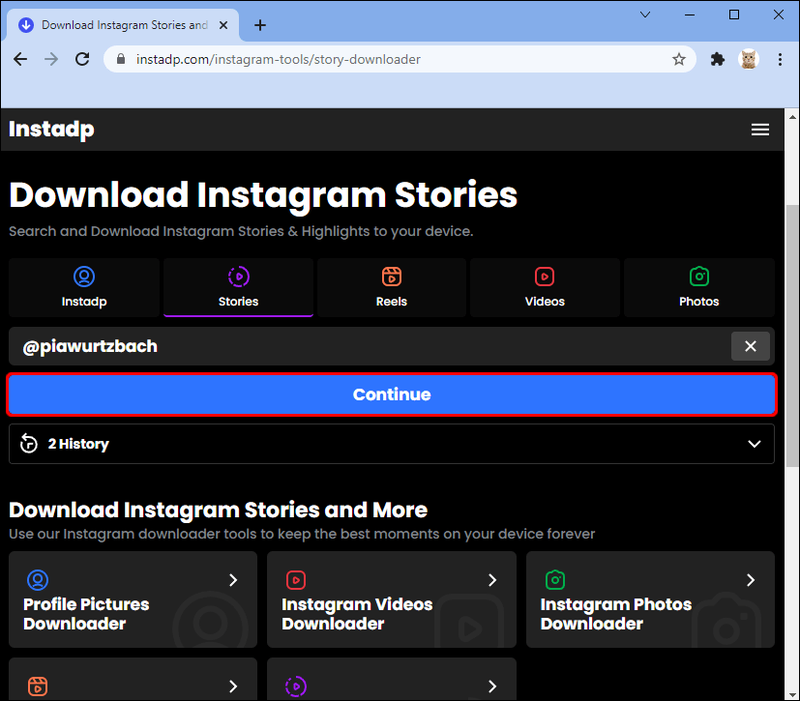
- Ritiniet uz leju, lai redzētu visus stāstus, ko lietotājs ir ievietojis pēdējo 24 stundu laikā. Ja vēlaties kādu no tiem saglabāt, nospiediet pogu Lejupielādēt.
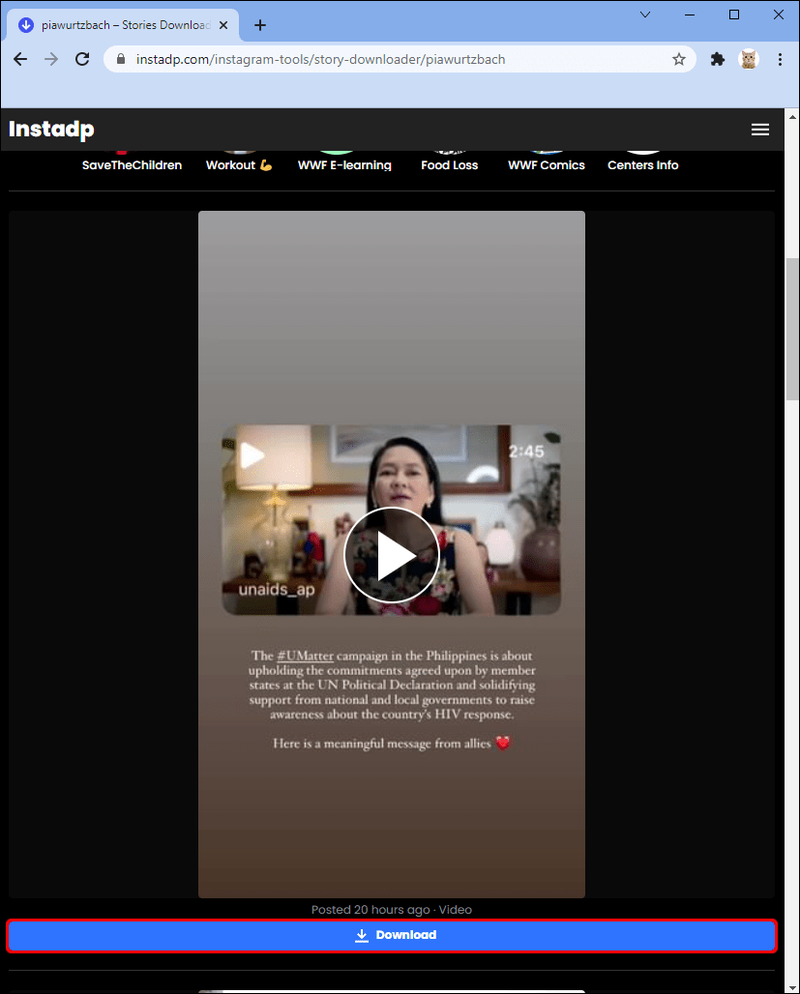
Katrs meklētais profils tiks parādīts vēsturē, lai jūs vienmēr varētu tiem piekļūt vēlāk bez problēmām.
Instadp darbojas visās platformās, un tas ir pilnīgi bez maksas.
StāstiIG
StāstiIG ir vēl viena vienkārša un bezmaksas vietne Instagram stāstu apskatei un lejupielādei. Varat to izmantot gan datorā, gan mobilajā ierīcē neatkarīgi no jūsu operētājsistēmas. Lai to izmantotu, izpildiet tālāk sniegtos norādījumus.
- Savā pārlūkprogrammā apmeklējiet StoriesIG vietne .
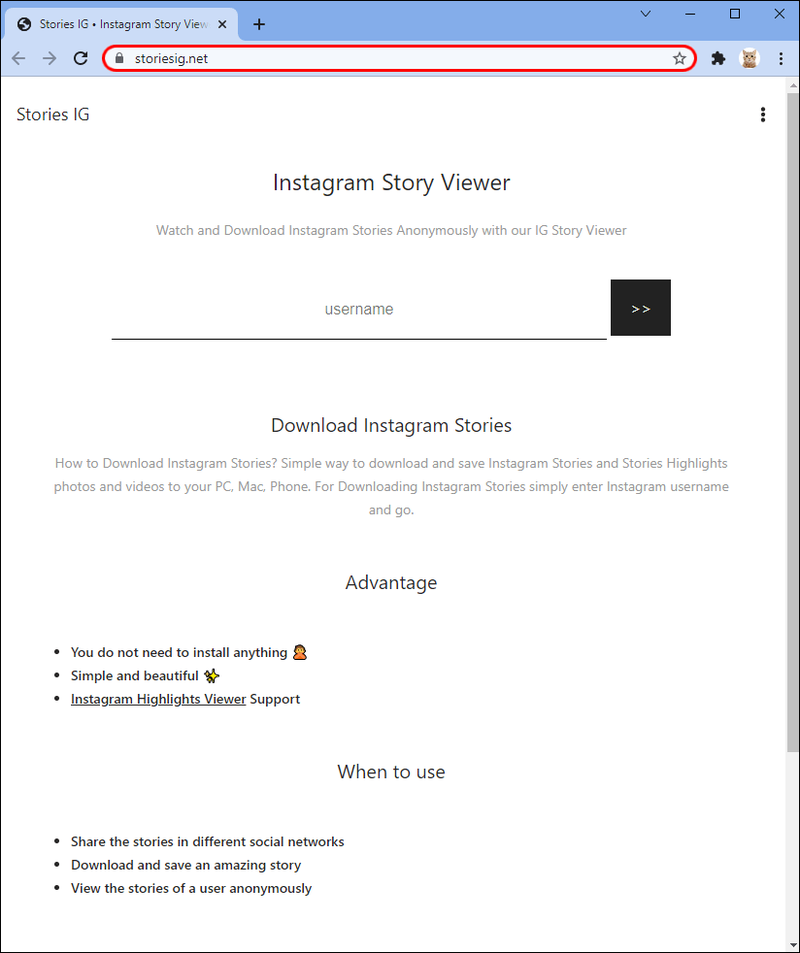
- Meklēšanas joslā ievadiet profila lietotājvārdu un nospiediet taustiņu Enter vai divas bultiņas labajā pusē. Pievērsiet uzmanību pieturzīmēm lietotājvārdā.
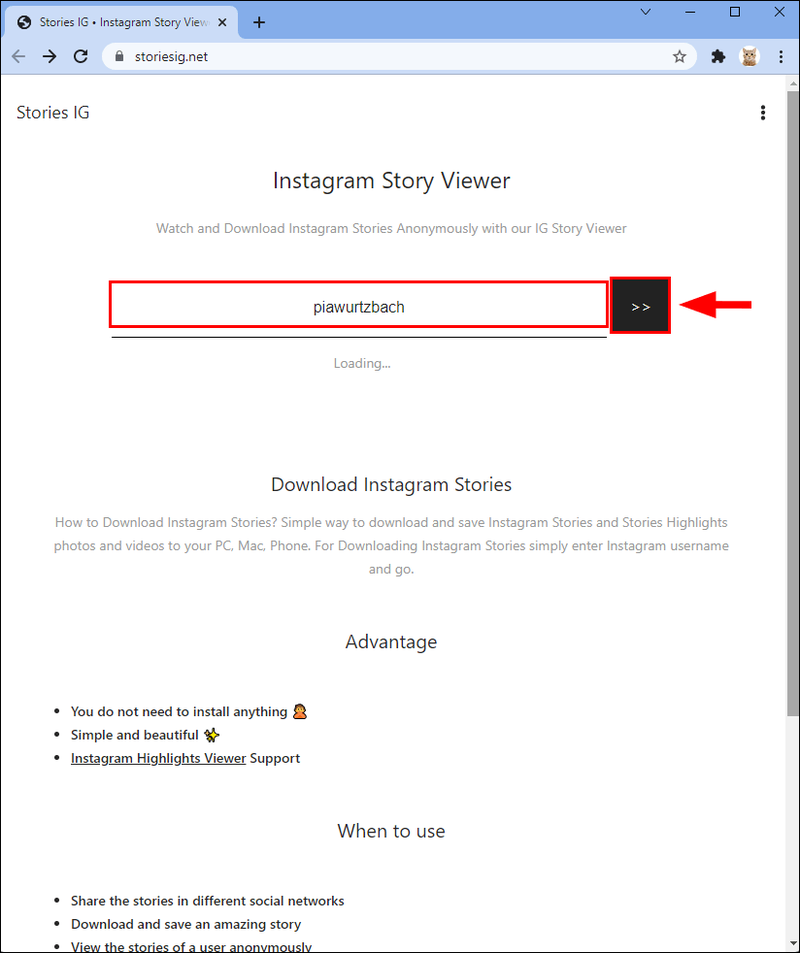
- Zem lietotājvārda tiks parādīts pašreizējo stāstu skaits. Ritiniet uz leju, lai tos skatītu. Lai tos saglabātu savā ierīcē, atlasiet Lejupielādēt.
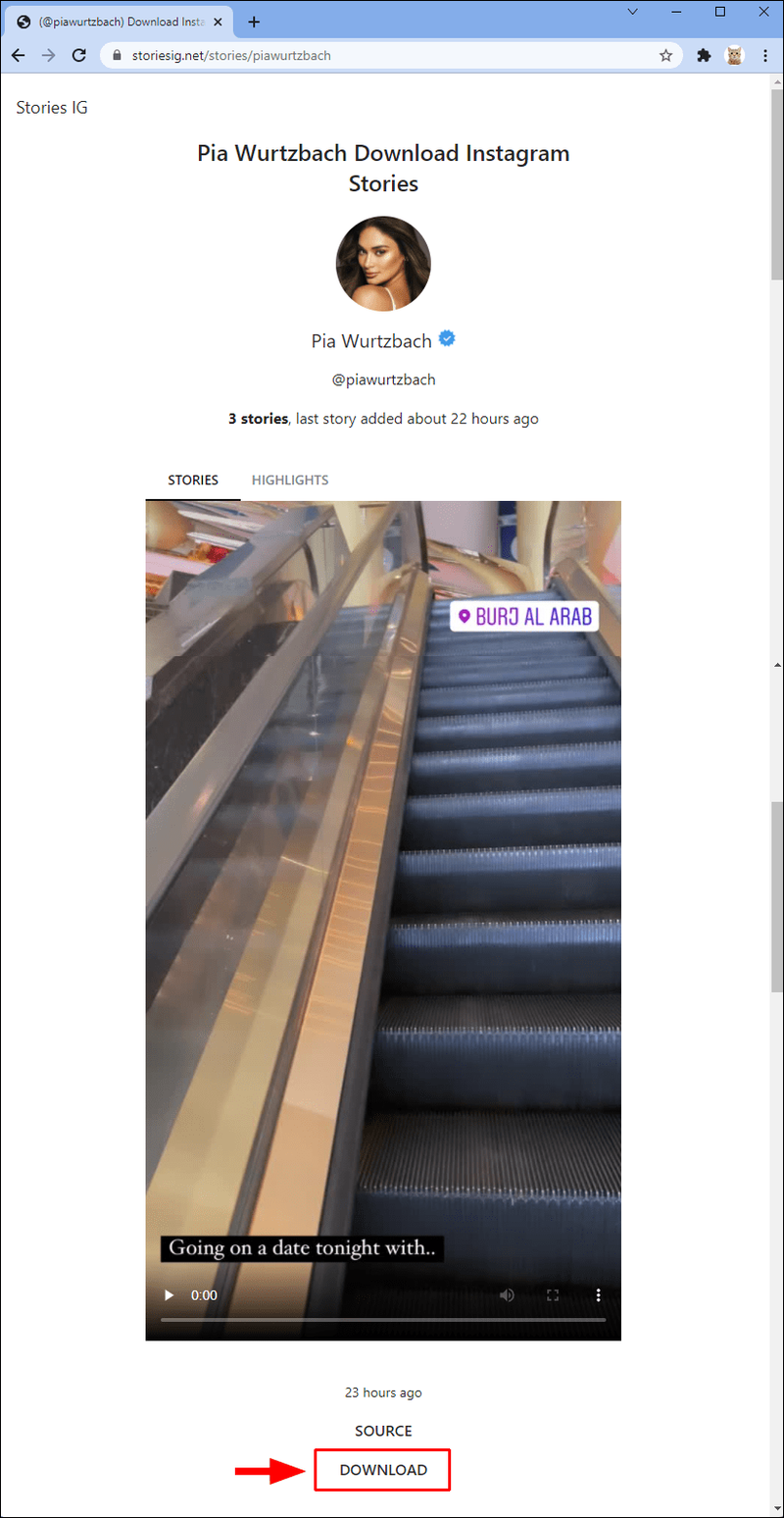
Šis rīks ļauj skatīt un lejupielādēt arī Instagram Highlights. Vienkārši atlasiet Izceltie pēc lietotājvārda meklēšanas.
Mystalk
Citas iepriekš minētās vietnes ir lieliskas, taču pastāv neliela iespēja, ka saņemsit nepareizus rezultātus, it īpaši, ja ir daudz kontu ar līdzīgu lietotājvārdu. Tie ļauj ievadīt lietotājvārdu, taču vietne to izvēlas pēc nejaušības principa, ja ir vairāki līdzīgi profili.
Mystalk ļauj ievadīt lietotājvārdu un pēc tam izvēlēties pareizo profilu, kuru vēlaties skatīt. Šī iemesla dēļ jums nav jāzina precīzs lietotājvārds. Turklāt jūs varat atrast profilu, vienkārši izmantojot personas īsto vārdu (ja tā ir pievienojusi to Instagram).
Lūk, kas jums jādara:
- Atveriet pārlūkprogrammu un dodieties uz Mystalk tīmekļa vietne .
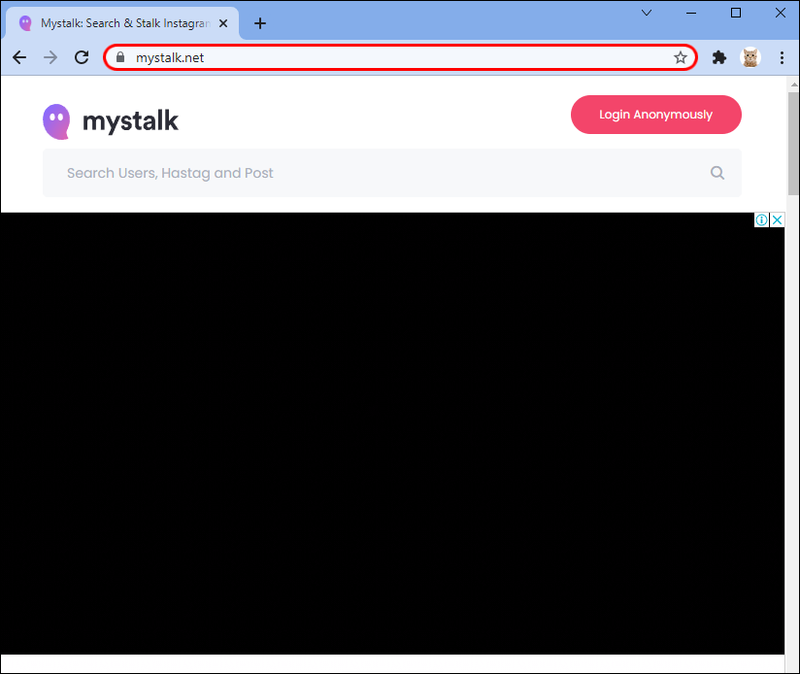
- Ievadiet lietotājvārdu vai personas vārdu un uzvārdu meklēšanas joslā augšpusē un nospiediet taustiņu Enter vai palielināmo stiklu labajā pusē.
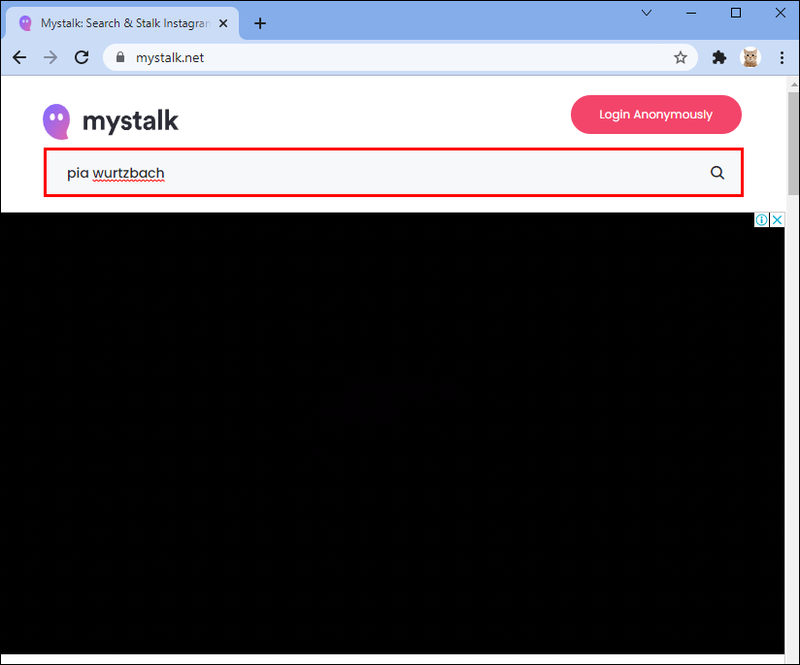
- Izvēlieties profilu, kuru vēlaties skatīt.
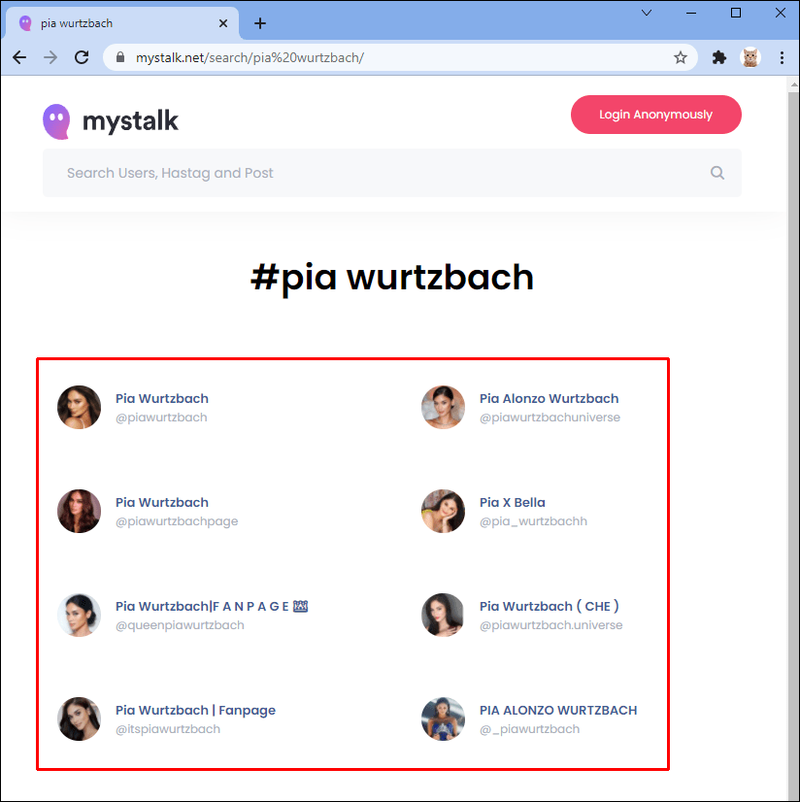
- Jūs redzēsit profila stāstus zem lietotājvārda. Pārlūkojiet tos, lai atrastu tos, kas jūs interesē, vai apskatiet tos visus. Lai tos saglabātu savā ierīcē, stāsta apakšējā labajā stūrī nospiediet Lejupielādēt.
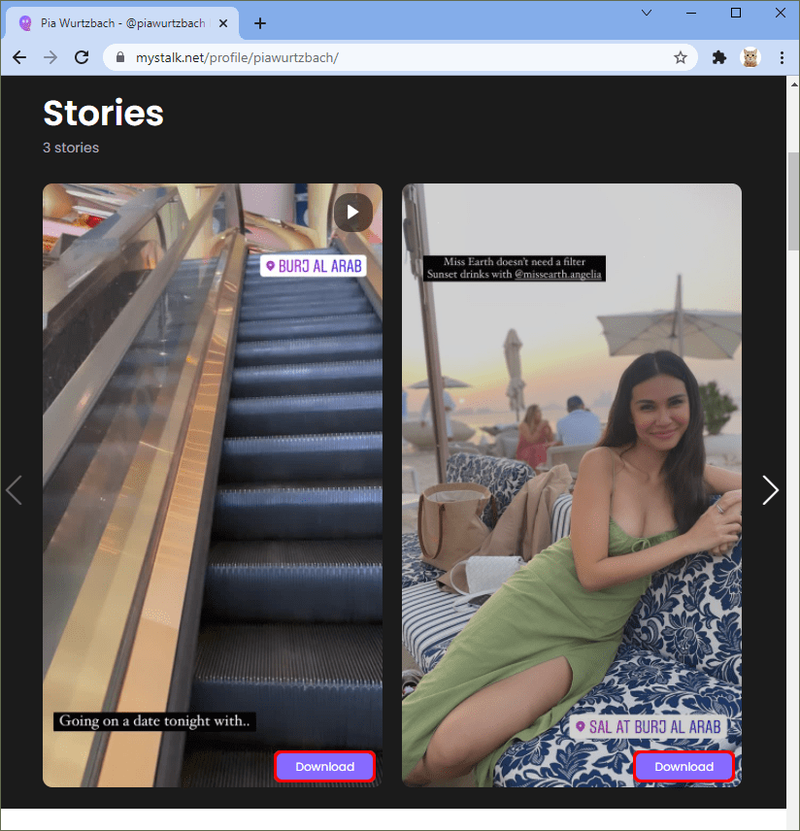
Izgāztuves
Izgāztuves ļauj meklēt un lejupielādēt stāstus, ziņas un videoklipus. Vēl viena interesanta funkcija ir tā, ka tā ļauj veikt meklēšanu, pamatojoties uz atsaucēm vai atrašanās vietām.
Lai skatītu Instagram stāstus, veiciet tālāk norādītās darbības.
- Atveriet pārlūkprogrammu un apmeklējiet Dumpor tīmekļa vietne .
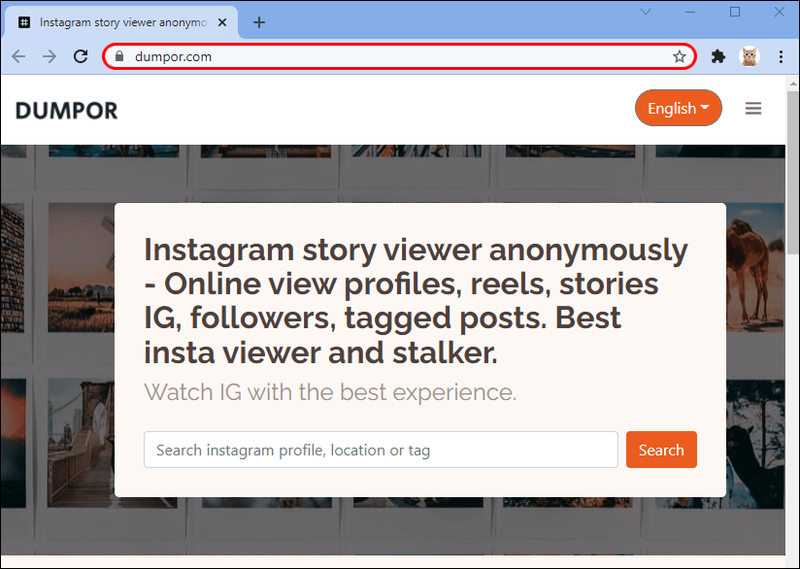
- Meklēšanas joslā ierakstiet lietotājvārdu.
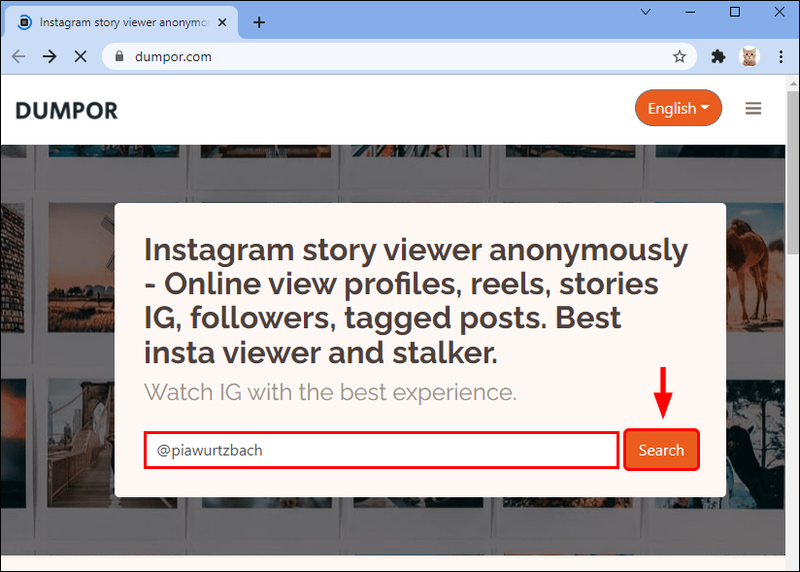
- Rezultātos tiks parādīti vairāki profili. Izvēlieties to, kas jūs interesē.
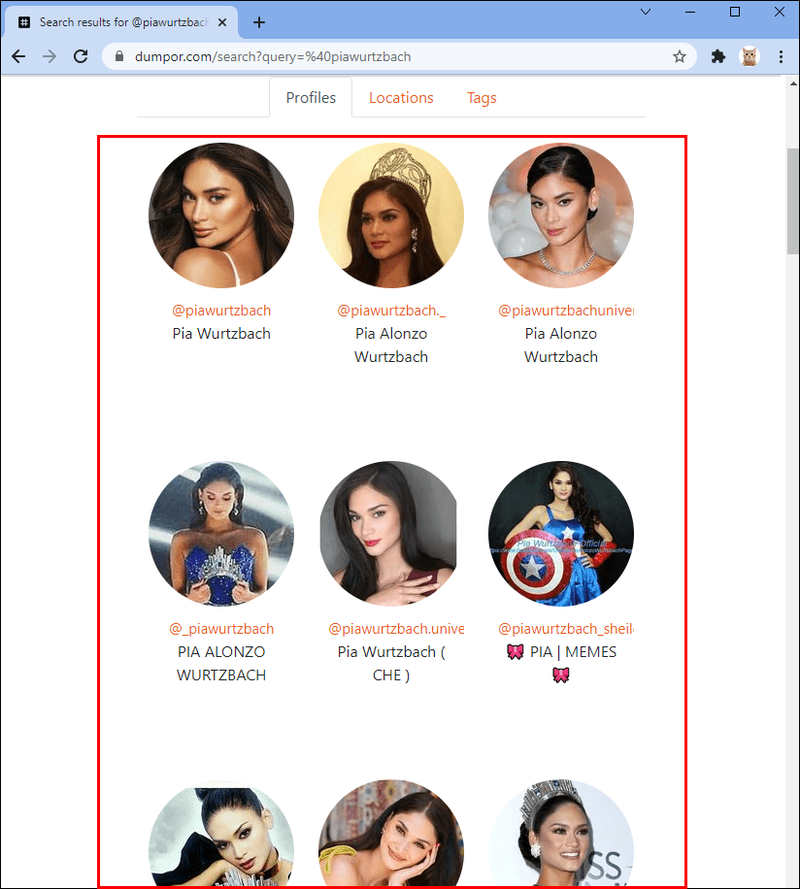
- Ritiniet uz leju un nospiediet Rādīt stāstus.
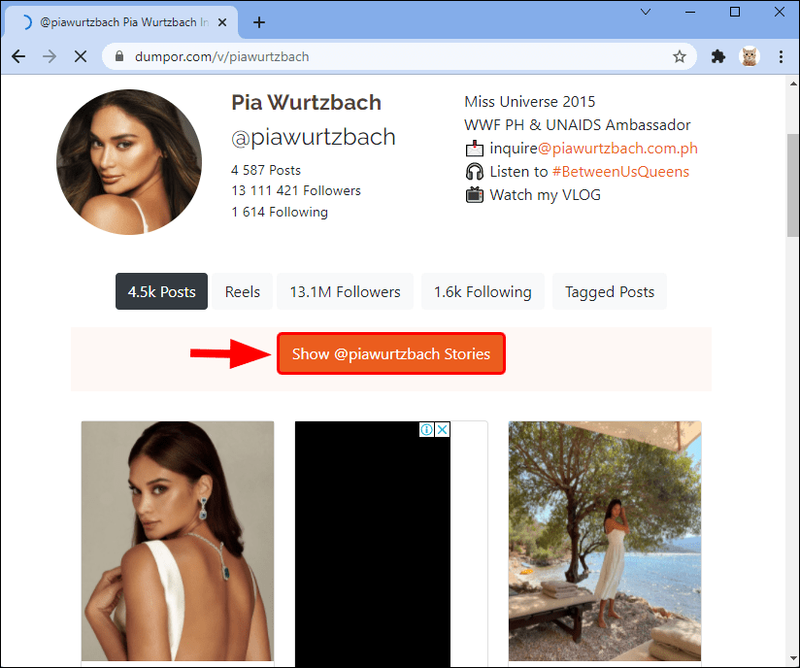
- Atlasiet to, kuru vēlaties skatīt. Ja vēlaties to saglabāt savā ierīcē, nospiediet zaļo ikonu augšējā labajā stūrī.
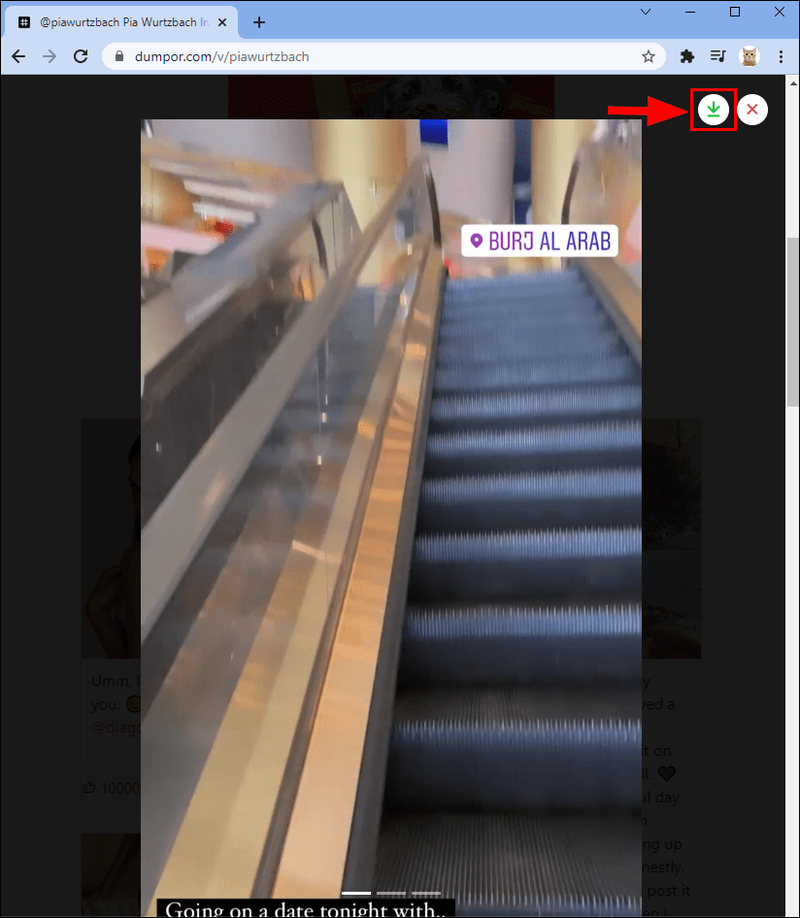
Vai vietņu izmantošanai stāstu skatīšanai bez konta ir kādi trūkumi?
Mūsu pieminētās vietnes ir bezmaksas un kalpo savam mērķim, taču ir vairāki iespējamie trūkumi, kas jums jāpatur prātā:
Drošība
Vairumā gadījumu Instagram stāstu skatītāju izmantošana ir droša. Tomēr šīs vietnes joprojām var izsekot jūsu darbībām un informācijai. Tiem, kuri uztraucas par savu tiešsaistes drošību, visticamāk, nevajadzētu izmantot šos rīkus vai tos sīkāk izpētīt, pirms izlemt par to.
Dažas vietnes apgalvo, ka tās ļauj skatīt privāto profilu publicētos stāstus un pēc tam novirzīt jūs uz citām lapām, kas bieži vien nav likumīgas. Šajās vietnēs var būt pat vīrusi, kas var sabojāt jūsu ierīci.
Citas vietnes var lūgt ievadīt savu e-pasta adresi, tālruņa numuru vai citu privātu informāciju. Lai gan tas ir pilnībā atkarīgs no jums, mēs neiesakām to darīt. Daudzi Instagram stāstu skatītāji neprasa jums sniegt nekādu personisku informāciju.
Reklāmas
Lielākā daļa Instagram stāstu skatītāju satur reklāmas, kas var būt kaitinošas un novirzīt uz vietnēm, kuras nav uzticamas. Vislabāk tos ignorēt.
Vai ir iespējams skatīt ikviena stāstu bez konta?
Nav iespējams piekļūt visu stāstiem. Pirmkārt, jūs varat redzēt tikai stāstus no publiskajiem kontiem. Instagram lietotājiem ir divas iespējas saviem kontiem: publiska un privāta. Ja konts ir iestatīts kā publisks, ikviens var skatīt savas ziņas un stāstus. Taču, kad privāts konts publicē ziņu vai stāstu, to var redzēt tikai tā sekotāji. Tātad, ja mēģināt skatīt stāstu, kas publicēts privātā profilā, jums nav paveicies.
Turklāt Instagram piedāvā iespēju Tuvi draugi. Iespējojot to, lietotāji dalās savā stāstā tikai ar atlasītajām personām. Šiem stāstiem nav iespējams piekļūt, ja vien jums nav konta un neesat pievienots viņu tuvajiem draugiem.
Visbeidzot, paturiet prātā, ka katrs stāsts ilgst tikai 24 stundas. Jūs nevarat piekļūt stāstam, kuram beidzies derīguma termiņš, ja vien lietotājs to nav saglabājis sadaļā Svarīgākie.
Jums nav nepieciešams konts, lai skatītu Insta stāstus
Instagram neļauj piekļūt cilvēku stāstiem, ja jums nav konta. Taču ar daudzu Instagram stāstu skatītāju palīdzību tā nav problēma. Tiešsaistē ir pieejami dažādi rīki, kurus var izmantot jebkurā platformā neatkarīgi no operētājsistēmas. Turklāt tie ir lietotājam draudzīgi un pilnīgi bez maksas.
Mēs ceram, ka šis raksts jums noderēja un ka tagad zināt, kā skatīt Instagram stāstus bez konta.
Vai esat mēģinājis skatīt Instagram stāstus bez konta? Kādu rīku izmantoji? Pastāstiet mums komentāru sadaļā zemāk.